Reklama
Polecenia głosowe Cortany kradną ostatnio wszystkie nagłówki. Ona może zrobić wszystko 6 najfajniejszych rzeczy, które możesz kontrolować za pomocą Cortany w systemie Windows 10Cortana może pomóc Ci korzystać z zestawu głośnomówiącego w systemie Windows 10. Możesz pozwolić jej przeszukiwać twoje pliki i Internet, wykonywać obliczenia lub wyświetlać prognozę pogody. Tutaj omawiamy niektóre z jej fajniejszych umiejętności. Czytaj więcej od robienia notatek po przypominanie o nadchodzących wydarzeniach za pomocą instrukcji słownych.
Ale cała uwaga skupiona na Cortanie odwróciła uwagę kolejna doskonała funkcja systemu Windows 10 Windows może to zrobić? 15 zaskakujących funkcji, o których nie miałeś pojęciaWindows może zrobić znacznie więcej niż myślisz. Nawet jeśli jesteś doświadczonym użytkownikiem systemu Windows, założę się, że odkryjesz na naszej liście funkcję, o której istnieniu nigdy nie wiedziałeś. Czytaj więcej : Rozpoznawanie mowy.
W tym artykule wyjaśnię, co może zrobić funkcja rozpoznawania mowy, jak ją skonfigurować, jak ją szkolić i jak z niej korzystać.
Co może zrobić rozpoznawanie mowy?
Nie daj się zwieść prostej nazwie. Rozpoznawanie mowy to potężne narzędzie, które znacznie się poprawiło od czasu wydania przez Microsoft oryginalnej wersji systemu operacyjnego Vista.
Co to może zrobić?
Przy prawidłowym zastosowaniu zaoszczędzi Ci dużo czasu i uczyń swoją mysz - a nawet klawiaturę - bezużyteczną Jak pisać i klikać, gdy nie można użyć myszy lub klawiaturyJak korzystać z komputera, gdy nie można korzystać ze standardowej myszy lub klawiatury? Oczywiście przy użyciu specjalnie dostosowanego oprogramowania! Czytaj więcej do ogólnych codziennych czynności.
Dwie najbardziej atrakcyjne funkcje to: mowa na tekst funkcja (tj. dyktowanie dokumentów Worda bez konieczności dotykania klawiatury) i jego kontrola głosu pojemność (tj. sterowanie wszystkimi natywnymi menu i aplikacjami systemu Windows przy użyciu wyłącznie głosu). Posiada również osobisty słownik i obsługę makr.
Uwaga: Rozpoznawanie mowy jest dostępne tylko w języku angielskim, francuskim, niemieckim, hiszpańskim, chińskim i japońskim.
Jak skonfigurować rozpoznawanie mowy
Podczas pisania opcja rozpoznawania mowy nie jest dostępna w nowej aplikacji Ustawienia. Będziesz musiał użyj Panelu sterowania Odblokuj potencjał systemu Windows: panel sterowania odszyfrowanyJeśli chcesz być mistrzem korzystania z systemu Windows, Panel sterowania jest tam, gdzie jest. Rozplątujemy złożoność tego elektronarzędzia. Czytaj więcej . W przyszłości Microsoft prawdopodobnie przeniesie go do menu Ułatwienia dostępu wraz z funkcjami takimi jak Wysoki kontrast, Narrator i Lupa 7 kroków do uczynienia komputerów dostępnymi dla osób starszych Czytaj więcej .
Aby rozpocząć, kliknij prawym przyciskiem myszy Początek i wyszukaj Panel sterowania>Rozpoznawanie mowy. Alternatywnie użyj funkcji wyszukiwania w aplikacji Ustawienia (Start> Ustawienia).
Po pierwsze, musisz skonfigurować mikrofon. Microsoft zaleca używanie zestawu słuchawkowego zamiast wbudowanego w komputer. Zmniejszy zniekształcenia i zakłócenia.
Kliknij Skonfiguruj mikrofon i wybierz typ mikrofonu, którego chcesz użyć.
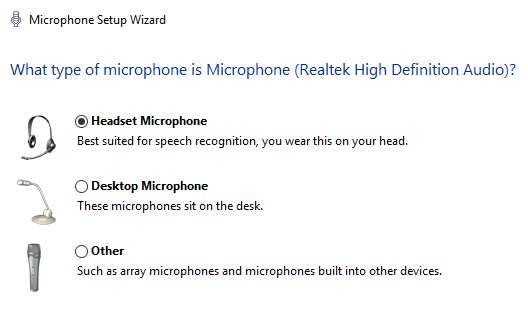
Następnie wyświetli monit o przeczytanie zdania. Zauważysz kolorowy pasek - musisz spróbować mówić z głośnością, która utrzymuje odbiór mikrofonu w zielonym obszarze. Trafienie Kolejny kiedy skończysz.
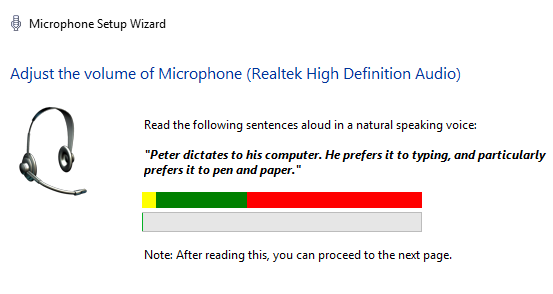
To koniec wstępnej konfiguracji, ale jest jeszcze wiele do zrobienia, zanim będziesz gotowy do korzystania z rozpoznawania mowy w całym systemie.
Szkolenie z oprogramowania do rozpoznawania mowy
Możesz nauczyć Windows rozumieć twój głos. Ściśle mówiąc, nie jest to konieczny krok, ale jeśli planujesz używać rozpoznawania mowy dla dyktowanie dokumentów Jak pisanie głosowe jest nową najlepszą funkcją Dokumentów GoogleW ostatnich latach rozpoznawanie głosu poprawiło się skokowo. Na początku tego tygodnia Google w końcu wprowadził pisanie głosowe w Dokumentach Google. Ale czy to jest dobre? Dowiedzmy Się! Czytaj więcej , pomoże to poprawić dokładność i zmniejszyć liczbę błędów.
Wróć do Panel sterowania> Rozpoznawanie mowy i kliknij Trenuj swój komputer, aby lepiej Cię rozumiał.
System Windows poprosi Cię o przeczytanie tekstu, po jednym wierszu na raz. Automatycznie przejdzie do następnego wiersza, gdy cię zrozumie. Aplikacja pokazuje postępy na zielonym pasku u dołu okna.
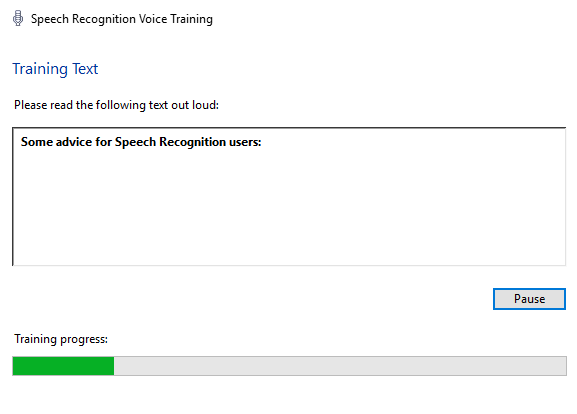
To nie tylko pomaga systemowi Windows nauczyć się brzmienia twojego głosu, ale także daje wstępne wprowadzenie do niektórych kluczowych poleceń, których będziesz potrzebować później.
Po zakończeniu pierwszej sesji możesz kontynuować szkolenie. Im więcej sesji wykonasz, tym potężniejsza będzie ta funkcja.
Uwaga: Oprogramowanie zawsze się uczy. Im częściej będziesz go używać w dowolnym kontekście, tym lepiej.
Ćwicz się
Jak można się spodziewać, lista poleceń głosowych jest obszerna. Musisz umieć obsługiwać mysz, wybierać pozycje menu, formatować tekst, edytować tekst, używać znaków specjalnych i wiele więcej.
Musisz poćwiczyć, zanim całkowicie porzucisz mysz i klawiaturę. Na szczęście Microsoft oferuje poręczną kartę do wydrukowania, którą możesz zatrzymać przy sobie na początku. Aby go znaleźć, przejdź do Panel sterowania> Rozpoznawanie mowy> Otwórz kartę odniesienia do mowy lub odwiedź strona pomocy technicznej.
Oto niewielki wybór poleceń, których będziesz potrzebować najczęściej, gdy zaczynasz:
- Włącz rozpoznawanie mowy: Zacznij słuchać.
- Wyłącz rozpoznawanie mowy: Przestań słuchać.
- Pokaż listę dostępnych poleceń w aplikacji: Co mogę powiedzieć?.
- Wybierz element lub ikonę: Kliknij [Start / nazwa pliku / nazwa aplikacji].
- Wybierz słowo w dokumencie: Wybierz [słowo].
- Wielka litera w pierwszej słowie: Czapki [słowo].
- Umieść kursor przed konkretnym słowem: Idź do [słowo].
- Pokaż siatkę myszy: Siatka myszy.
Włącz rozpoznawanie mowy
Po zapoznaniu się z oprogramowaniem i zrozumieniu podstawowych poleceń nadszedł czas na aktywację tej funkcji.
Iść do Panel sterowania> Rozpoznawanie mowy> Rozpocznij rozpoznawanie mowy.
Aplikacja może poprosić o przeczytanie kolejnego zdania. System Windows zapyta, czy chcesz umożliwić przeglądanie dokumentów i wiadomości e-mail w celu zwiększenia dokładności. Niektórzy użytkownicy mogą się obawiać wpływ na prywatność, ale udzielenie dostępu przyspieszy proces uczenia się.
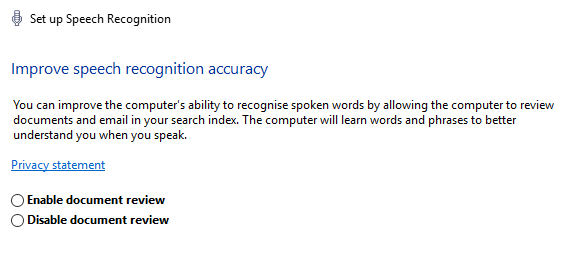
Zostanie również wyświetlone pytanie, czy chcesz użyć głosu lub klawiatury, aby uruchomić aplikację i czy chcesz uruchomić oprogramowanie podczas uruchamiania systemu. Wybierz opcje, które pasują do wzorca użytkowania.
Oprogramowanie zostanie załadowane. Jeśli zadziałało, u góry ekranu widoczna jest mała ikona wskazująca, że system Windows nasłuchuje twoich poleceń.

Najlepszą aplikacją do ćwiczeń jest Microsoft Word. Spróbuj przeczytać artykuł lub tekst piosenki i popraw błędy w trakcie pracy.
Czy używasz rozpoznawania mowy?
Postępując zgodnie z prostymi krokami opisanymi w tym artykule, powinieneś zacząć korzystać z rozpoznawania mowy.
Jak już kilkakrotnie wspomniałem, kluczem do uczynienia go motorem wydajności jest praktyka. Jest to technika, która wymaga czasu zarówno dla Ciebie, jak i Twojego komputera. Nie zniechęcaj się w ciągu pierwszych kilku dni. Jeśli pozostaniesz z tym przez kilka tygodni, wkrótce będziesz się zastanawiać, jak żyłeś bez niego.
Czy używasz rozpoznawania mowy na komputerze z systemem Windows 10? Jak długo trwało, zanim zostałeś mistrzem?
Daj mi znać swoje przemyślenia i opinie w komentarzach poniżej.
Zdjęcie: Syda Productions za pośrednictwem Shutterstock.com
Dan to brytyjski emigrant mieszkający w Meksyku. Jest redaktorem naczelnym siostrzanej strony MUO, Blocks Decoded. W różnych okresach był redaktorem społecznym, kreatywnym i finansowym w MUO. Każdego roku można go spotkać w salonie wystawowym na targach CES w Las Vegas (ludzie PR, sięgnijcie!), A on robi wiele zakulisowych witryn…

